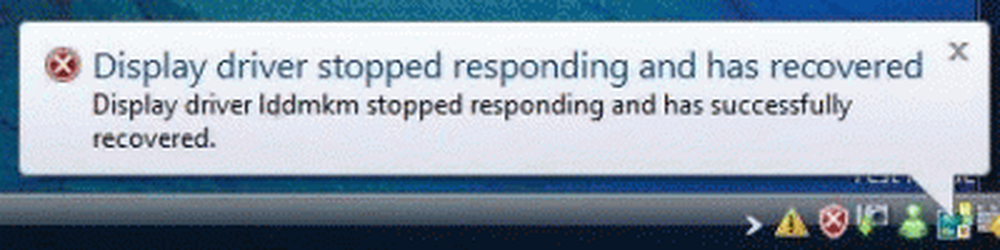La fonctionnalité de la timeline ne fonctionne pas dans Windows 10

Si la La fonctionnalité de la chronologie ne fonctionne pas sous Windows 10, cet article vous montrera comment activer Timeline et le faire fonctionner. Par le biais des paramètres, vous pouvez également désactiver ou désactiver la fonctionnalité Chronologie et la fonctionnalité Historique des activités si vous ne l'utilisez pas..
La fonctionnalité de la timeline ne fonctionne pas dans Windows 10

Dans le menu WinX, ouvrez Réglages et passer à la section Confidentialité.
Sous Autorisations Windows> Historique des activités, vous verrez à droite un paramètre - Laissez Windows collecter mes activités depuis le PC. Sélectionnez ce paramètre.
Sous Afficher les activités des comptes, assurez-vous que votre compte Microsoft est sélectionné et que la bascule est définie sur la position Activé.
Si vous souhaitez synchroniser vos activités sur plusieurs appareils, sélectionnez l'option Laisser Windows synchroniser mes activités de ce PC vers le cloud..
Redémarrez votre ordinateur et voir.
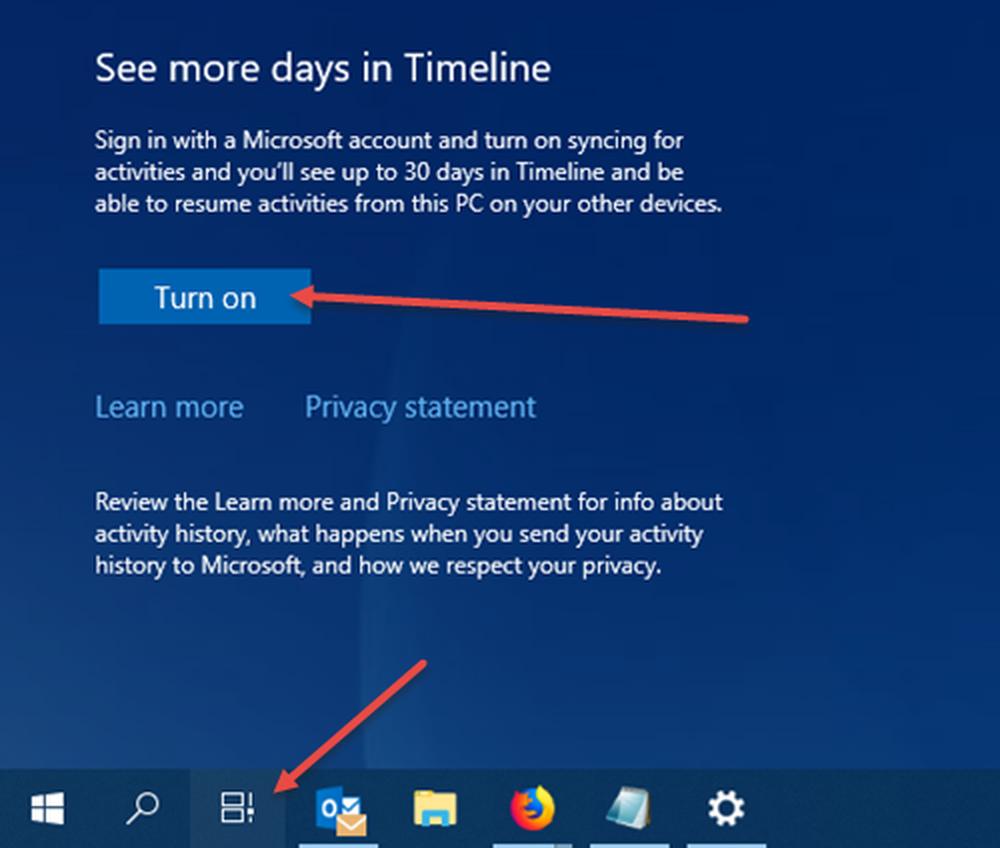
Vous verrez l'icône de la timeline sur votre barre des tâches, et cela devrait fonctionner correctement. Si vous ne voyez toujours pas l'icône, cliquez avec le bouton droit de la souris sur la barre des tâches et sélectionnez Bouton Afficher la vue des tâches.
À voir Plus de jours dans votre timeline, connectez-vous avec votre compte Microsoft, appuyez sur le bouton Timeline, faites défiler un peu et cliquez sur Allumer.
Si cela ne vous aide pas, créez d'abord un point de restauration système, puis ouvrez-le. Éditeur de registre, naviguer vers le chemin suivant-
HKEY_LOCAL_MACHINE \ SOFTWARE \ Policies \ Microsoft \ Windows \ System
et assurez-vous que la valeur des valeurs DWORD (32 bits) suivantes est définie sur 1:
- EnableActivityFeed
- PublishUserActivities
- UploadUserActivities.
Si vous ne voyez pas ces valeurs DWORD, créez-les et donnez-leur des valeurs de 1 chaque.
Pour les créer, vous devez cliquer avec le bouton droit de la souris sur Nouveau> Valeur DWORD (32 bits) dans le panneau de droite. Donnez-lui le nom mentionné, double-cliquez dessus et changez sa valeur en 1 comme indiqué.
Vous devrez peut-être vous connecter avec votre compte Microsoft.
J'espère que cela t'aides!